Bagaimana cara memanfaatkan semua huruf di sel atau kolom di Excel?
Untuk mengubah semua huruf yang telah Anda ketikkan dalam sel, Anda mungkin perlu mengetik ulang secara manual. Itu memakan waktu saat bekerja. Pada artikel ini, kami akan menunjukkan kepada Anda metode untuk dengan mudah memanfaatkan semua huruf di sel atau kolom di Excel.
Kapitalkan semua huruf dalam sel dengan rumus
Kapitalkan semua huruf dalam rentang dengan kode VBA
Kapitalisasi semua huruf di sel atau kolom dengan Kutools for Excel
Kapitalkan semua huruf dalam sel dengan rumus
Anda dapat menggunakan rumus untuk mengapitalkan semua huruf sebagai berikut.
1. Pilih sel kosong yang berdekatan dengan sel yang ingin Anda gunakan huruf kapital semua.
2. Ketikkan rumus = ATAS (A1) ke dalam Formula Bar, lalu tekan tombol Enter kunci.

3. Seret Isi Handle turun ke kisaran yang Anda perlukan untuk membuat kapital semua huruf.

Sekarang semua huruf dalam sel yang ditentukan semuanya menggunakan huruf besar.
Mudah membuat seluruh kolom kapital atau huruf kecil di Excel:
Dengan bantuan dari Kutools untuk Excel's Ubah Caes utilitas, Anda dapat dengan cepat mengubah string teks menjadi huruf besar, huruf kecil, huruf besar, huruf besar dan sebagainya dalam kolom seperti gambar di bawah ini. Unduh dan coba sekarang! (Jejak gratis 30 hari)
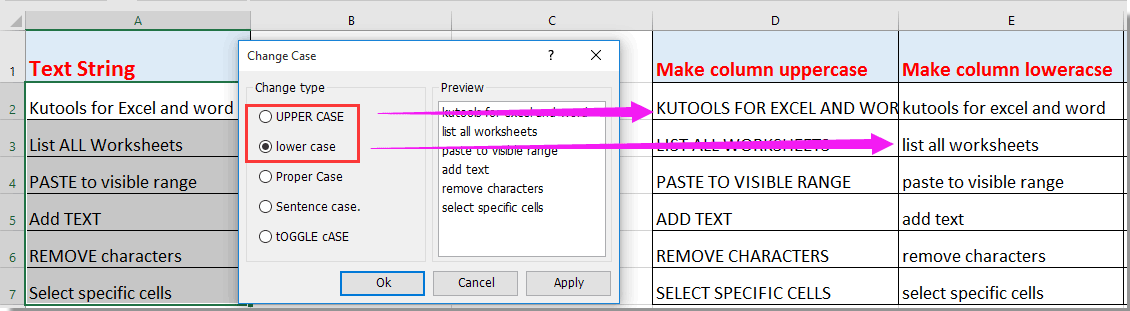
Kapitalkan semua huruf dalam rentang dengan kode VBA
Selain metode rumus, Anda dapat menjalankan kode VBA untuk membuat kapital semua huruf dalam suatu rentang.
1. tekan ALT + F11 tombol secara bersamaan untuk membuka Aplikasi Microsoft Visual Basic jendela.
2. Dalam Aplikasi Microsoft Visual Basic window, klik Menyisipkan > Modul.
3. Salin dan tempel kode VBA di bawah ini ke jendela Modul.
Kode VBA: Kapitalisasi semua huruf dalam satu rentang
Sub ToggleCase()
Dim Rng As Range
Dim WorkRng As Range
On Error Resume Next
xTitleId = "KutoolsforExcel"
Set WorkRng = Application.Selection
Set WorkRng = Application.InputBox("Range", xTitleId, WorkRng.Address, Type: = 8)
For Each Rng In WorkRng
Rng.Value = VBA.UCase(Rng.Value)
Next
End Sub4. Pada kotak dialog popping up, pilih rentang dengan huruf yang ingin Anda kapitalisasi, lalu klik OK tombol. Lihat tangkapan layar:

Kemudian semua huruf dalam rentang yang dipilih segera dikapitalisasi.

Kapitalisasi semua huruf di sel atau kolom dengan Kutools for Excel
Di sini kami memperkenalkan Ubah Kasus kegunaan Kutools untuk Excel, dengan utilitas ini, Anda dapat dengan mudah memanfaatkan semua huruf dalam rentang yang dipilih atau seluruh kolom di Excel.
Sebelum melamar Kutools untuk Excel, Mohon unduh dan instal terlebih dahulu.
1. Pilih rentang atau seluruh kolom yang ingin Anda kapitalisasi semua huruf, dan klik Kutools > Teks > Ubah Kasus. Lihat tangkapan layar:

2. Dalam Ubah Kasus kotak dialog, pilih HURUF BESAR opsi, dan kemudian klik OK tombol. Lihat tangkapan layar:

Sekarang semua huruf dalam rentang yang dipilih atau seluruh kolom dikapitalisasi sekaligus.
Jika Anda ingin memiliki uji coba gratis (30 hari) dari utilitas ini, silahkan klik untuk mendownloadnya, lalu lanjutkan untuk menerapkan operasi sesuai langkah di atas.
Alat Produktivitas Kantor Terbaik
Tingkatkan Keterampilan Excel Anda dengan Kutools for Excel, dan Rasakan Efisiensi yang Belum Pernah Ada Sebelumnya. Kutools for Excel Menawarkan Lebih dari 300 Fitur Lanjutan untuk Meningkatkan Produktivitas dan Menghemat Waktu. Klik Di Sini untuk Mendapatkan Fitur yang Paling Anda Butuhkan...

Tab Office Membawa antarmuka Tab ke Office, dan Membuat Pekerjaan Anda Jauh Lebih Mudah
- Aktifkan pengeditan dan pembacaan tab di Word, Excel, PowerPoint, Publisher, Access, Visio, dan Project.
- Buka dan buat banyak dokumen di tab baru di jendela yang sama, bukan di jendela baru.
- Meningkatkan produktivitas Anda sebesar 50%, dan mengurangi ratusan klik mouse untuk Anda setiap hari!
